Forfatter:
Gregory Harris
Oprettelsesdato:
14 April 2021
Opdateringsdato:
1 Juli 2024
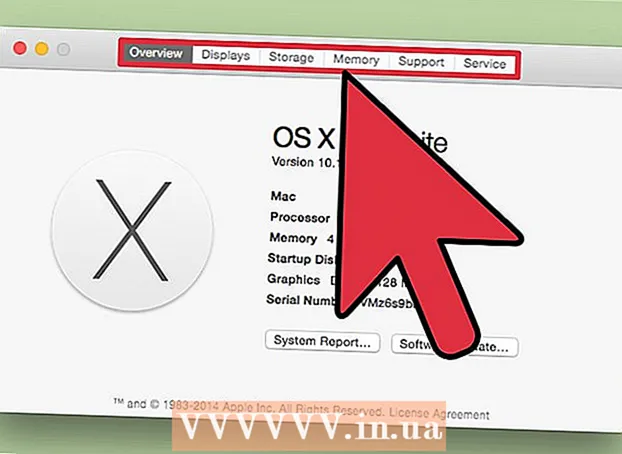
Indhold
- Trin
- Metode 1 af 2: Normal systemopsætning
- Metode 2 af 2: Andre metoder til rengøring af diske
- Tips
- Advarsler
Mac -systemet er meget populært. Det fungerer hurtigt, ser smukt ud og er godt lavet. Hvis dit system begynder at bremse, anbefaler vi, at du renser din harddisk. Vi vil fortælle dig, hvordan dette gøres.
Trin
Metode 1 af 2: Normal systemopsætning
 1 Fjern alle programmer og programmer, som du ikke bruger. Brug programmet til at afinstallere programmer, eller bare gå til biblioteket for hvert program separat og find afinstallationsfilen med navnet afinstallere (programmer til afinstallation af programmer: CleanGenius eller AppZapper).
1 Fjern alle programmer og programmer, som du ikke bruger. Brug programmet til at afinstallere programmer, eller bare gå til biblioteket for hvert program separat og find afinstallationsfilen med navnet afinstallere (programmer til afinstallation af programmer: CleanGenius eller AppZapper). - Hvis du ikke ved, hvordan du korrekt fjerner programmer på dit system, skal du læse om det på Internettet eller på dette websted.
 2 Tøm skraldespanden. Dette vil fremskynde din computer, især hvis du har mange filer i papirkurven.
2 Tøm skraldespanden. Dette vil fremskynde din computer, især hvis du har mange filer i papirkurven.  3 Brug et program til rengøring af kode, f.eks. XSlimmer. Dette øger mængden af ledig diskplads og fremskynder din computer.
3 Brug et program til rengøring af kode, f.eks. XSlimmer. Dette øger mængden af ledig diskplads og fremskynder din computer.  4 Lav arkiver med gamle filer, især dokumenter og fotos. Dette vil reducere deres størrelse. For at gøre dette har du brug for et arkiveringsprogram, der kan findes og downloades på Internettet.
4 Lav arkiver med gamle filer, især dokumenter og fotos. Dette vil reducere deres størrelse. For at gøre dette har du brug for et arkiveringsprogram, der kan findes og downloades på Internettet. - Når du har zippet dine filer, skal du flytte dem til en ekstern harddisk eller cd for sikker opbevaring.
 5 Ryd op i systemlogfiler og midlertidige filer. Dit system bør automatisk køre UNIX -scripts, men i tidligere versioner af Mac OSX er scripterne normalt indstillet til at køre omkring 3 eller 5 am, mens computere normalt er slukket, så scripts aldrig kører.
5 Ryd op i systemlogfiler og midlertidige filer. Dit system bør automatisk køre UNIX -scripts, men i tidligere versioner af Mac OSX er scripterne normalt indstillet til at køre omkring 3 eller 5 am, mens computere normalt er slukket, så scripts aldrig kører. - Download en gratis app som f.eks. OnyX for at oprette en tidsplan for sletning af logfiler og midlertidige filer.
- Hvis du selv vil slette systemlogfiler og midlertidige filer:
- Gå til terminalen Applikationer (eller programmer) → Service → Terminal
- I Terminal skriver du "sudo periodisk dagligt ugentligt månedligt" og trykker på Enter
- Indtast din Mac -administratoradgangskode
- Vent, mens systemet starter den ønskede proces og afslutter rengøringen. Herefter åbner terminalen igen.
 6 Slet unødvendige gamle systembackups samt datakopier fra iPod, iPhone eller iPad for at gendanne systemet til dem.
6 Slet unødvendige gamle systembackups samt datakopier fra iPod, iPhone eller iPad for at gendanne systemet til dem.- For at finde disse sikkerhedskopier skal du åbne kategorien Hjem → Bibliotek → Softwaregruppe (applikationssupport) → MobileSync → Sikkerhedskopier (eller backup)... Find nye og gamle eksemplarer. Slet gamle kopier.
 7 Kontroller ~ / Film /, ~ / Musik / og ~ / Downloads / mapper fra tid til anden, og slet unødvendige filer.
7 Kontroller ~ / Film /, ~ / Musik / og ~ / Downloads / mapper fra tid til anden, og slet unødvendige filer. 8 Fjern gamle DMG'er, iPhone -apps (IPSW) og andre filer.
8 Fjern gamle DMG'er, iPhone -apps (IPSW) og andre filer.- Fjernelse af DMG: DMG'er er diskbilleder. Når du har oprettet et diskbillede og installeret det program eller spil, du har brug for, kan du slette billedet.
- Fjern IPSW: Åbn Bibliotek → iTunes → IPhone -opdateringer og slette gamle filer.
Metode 2 af 2: Andre metoder til rengøring af diske
 1 Slet mapperne iPhoto, iMovie og GarageBand, hvis du ikke længere har brug for dem. De fylder op til 3 GB.
1 Slet mapperne iPhoto, iMovie og GarageBand, hvis du ikke længere har brug for dem. De fylder op til 3 GB.  2 Køb en ekstra ekstern lagerenhed for at gemme de oplysninger, du har brug for, men ofte ikke bruger, fotos, film osv.For eksempel en anden harddisk eller flashdrev.
2 Køb en ekstra ekstern lagerenhed for at gemme de oplysninger, du har brug for, men ofte ikke bruger, fotos, film osv.For eksempel en anden harddisk eller flashdrev.  3 Genstart din computer, før du opretter sikkerhedskopier.
3 Genstart din computer, før du opretter sikkerhedskopier. 4 Tilmeld dig dropbox (gratis op til 2 GB) eller MEGA (gratis op til 50 GB) - gratis lagring af oplysninger på Internettet. Når du har uploadet dine filer der, har du altid adgang til dem fra enhver computer overalt i verden.
4 Tilmeld dig dropbox (gratis op til 2 GB) eller MEGA (gratis op til 50 GB) - gratis lagring af oplysninger på Internettet. Når du har uploadet dine filer der, har du altid adgang til dem fra enhver computer overalt i verden. - Hvis du registrerer dig i en af disse tjenester, skal du ikke glemme hele tiden at rydde din cache og slette filer, du ikke længere har brug for. Når du f.eks. Uploader filer til Dropbox, gemmer systemet sikkerhedskopier på din computer. Slet dem.
 5 Brug programmer som DiskInventoryX til at administrere de programmer, der er installeret på din computer. Du kan se listen over programmer, hvor meget plads de fylder, hvor ofte du bruger dem osv.
5 Brug programmer som DiskInventoryX til at administrere de programmer, der er installeret på din computer. Du kan se listen over programmer, hvor meget plads de fylder, hvor ofte du bruger dem osv.  6 Start CCleaner. CCleaner renser mindst 200 MB diskplads. Programmet fjerner unødvendige og ubrugte systemfiler og registreringsfiler.
6 Start CCleaner. CCleaner renser mindst 200 MB diskplads. Programmet fjerner unødvendige og ubrugte systemfiler og registreringsfiler.  7 Deaktiver muligheden for at oprette sikkerhedskopier i Time Machine. På denne måde kan du rense op til 100 GB plads. For det:
7 Deaktiver muligheden for at oprette sikkerhedskopier i Time Machine. På denne måde kan du rense op til 100 GB plads. For det: - Gå til terminalen (som ovenfor).
- Skriv "sudo tmutil disablelocal", og tryk på Enter
- Indtast administratoradgangskoden.
 8 Hvis du vil, kan du købe den næste version af iMac med et 64 GB SSD -bootdrev og 2 TB harddiskplads til programmer og filer.
8 Hvis du vil, kan du købe den næste version af iMac med et 64 GB SSD -bootdrev og 2 TB harddiskplads til programmer og filer.
Tips
- Ikke bruger? Slet!
- Hvis du ikke kan slette en fil / mappe, skal du lukke alle programmer, der muligvis bruger den, eller genstarte din computer.
- MacPorts har LaunchDaemons
- Alle applikationer med en statuslinje bruger RAM
Advarsler
- Pas på ikke at forveksle noget.
- Sikkerhedskopier dit system, før du sletter noget.



